Cinema 4D R14怎么安装?Cinema 4D R14详细图文安装教程
CINEMA 4D是一款知名的3D绘图软件,该软件以超高的运算速度和强大的渲染插件著称。Cinema 4D功能全面,应用广泛,在广告、电影、工业设计、等方面都有出色的表现,特别是在电影制作方面经常会用到它,列如大家熟知的《阿凡达》有花鸦三维影动研究室中国工作人员使用Cinema 4D制作了部分场景。CINEMA 4D正成为许多一流艺术家和电影公司的首选,Cinema 4D已经走向成熟,很多模块的功能在同类软件中是代表科技进步的成果.
Cinema 4D R14安装教程
本次安装小编以win7 64位系统为例
1、将下载的分卷文件解压,得到"C4D R14 Win&Mac"文件,解压错误,请看本页面底部提示。
1、我们先使用AnyToISO(ISO转换提取),将DMG格式安装包转换为iso格式(MacOS可直接安装)

2、打开虚拟光驱如DVDFab Virtual Drive,将Cinema4DR14镜像文件右键载入,不要使用解压程序,会安装错误。

3、打开“计算机”会多出一个设备,打开进入安装。

4、选语言为CN-chinese,点击OK

5、点击继续

6、打开安装包中的C4d R14算号器,输入密码“cgpersia.DFX”点击Enter。

7、点击第二项,载入host

8、再点第一项生成序列号,然后将序列号复制。

9、回到安装程序,填写基本信息,将c4d的序列号粘贴入内,点击继续

10、默认勾选第一项Cinema4D,点继续

11、此处可在“可选”中添加其他语言,点击安装

12、同意许可,点击安装

13、选择安装位置(注:路径不要包含中文),把在桌面上创建图标勾选上,点击安装

14、进入安装状态,等待安装完成即可,请耐心等候

15、安装完成,去桌面打开Cinema 4d R14试试吧。

相关文章

Cinema 4D S26(C4D R26)中文破解安装详细教程+中文设置方法
Cinema 4D R26是一个专业的三维建模渲染和动画软件,用于三维动画、建筑和产品可视化、视频游戏图形、插图等,这里整理了最新C4D S26的中文注册教程,无限制使用,并附有下2022-04-21
Cinema 4D R25(C4D R25)中文注册永久使用详细教程(含中文包)
Cinema 4D R25是一个专业的三维建模、渲染和动画软件,用于三维动画、建筑和产品可视化、视频游戏图形、插图等,这里整理了最新C4D R25的中文安装教程,无限制使用,仅供参2021-09-16
Cinema 4D S24(C4D R24)中文授权破解安装教程+中文设置方法
Cinema 4D R24是一个非常专业的三维建模、绘画、渲染和动画软件,可用于三维动画、建筑和产品可视化、视频游戏图形、插图等,这里整理了C4D S24的中文安装激活教程,仅供参2021-04-15
Maxon Cinema 4D R23(C4D R23)中英文安装及设置详细教程(附下载)
C4D R23是一个专业的三维建模渲染和动画软件,可创建尖端的三维动画、建筑和产品可视化、视频游戏图形、插图等,角色动画工具集以及Magic Bullet Looks技术进行了强大的增2020-09-10
Cinema 4D R21(C4D R21)中英文授权激活安装教程+中文设置方法
Cinema 4D R21是一款突破自身的三维设计和动画软件。在节点材质、体积建模、强大的CAD导入功能以及MoGraph工具集的巨大改进,Cinema 4D R21最新更新提供了新的租赁选项。这2019-09-06
Cinema 4D R20(C4D R20)中文破解安装详细图文教程(附破解补丁)
Cinema 4D R20破解版是一款突破自身的三维设计和动画软件。在节点材质、体积建模、强大的CAD导入功能以及MoGraph工具集的巨大改进,本文整理了Cinema 4D R20 中文破解版的2018-09-04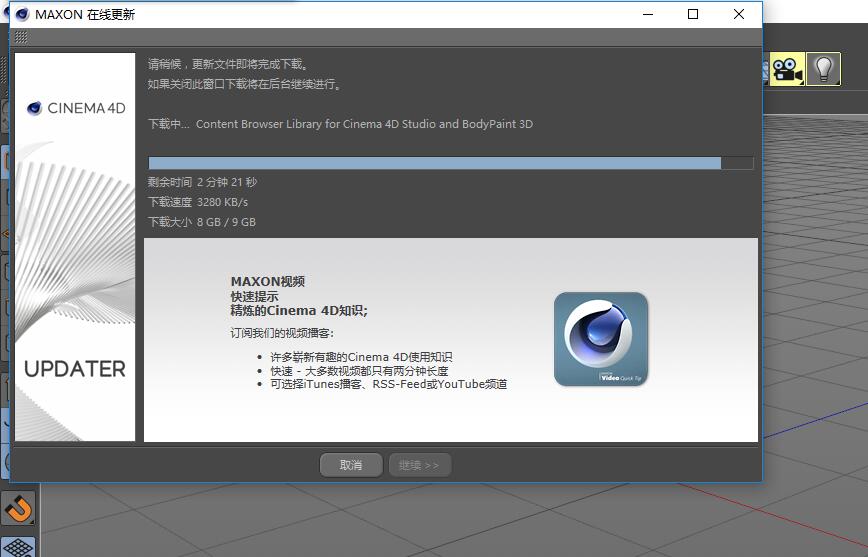
C4D R19怎么破解?Cinema 4D R19安装破解图文详细教程(附序列号)
近日,有在本站下载Cinema 4D R19破解版程序的朋友问小编:C4D R19怎么安装?以及如何破解使用呢?对此,本文就为大家带来了Cinema 4D R19安装破解图文详细教程,欢迎有需2017-12-13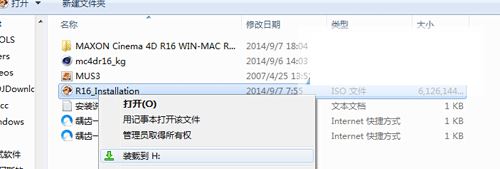
Cinema 4D R16(c4d r16)中文破解安装教程(附注册机)
Cinema 4d是一款MAXON出的3D绘图软件,以其高的运算速度和强大的渲染插件著称,本文免费提供Cinema 4d r16官方简体中文完整版,附注册机,以及安装图文教程,大家参考下2017-06-30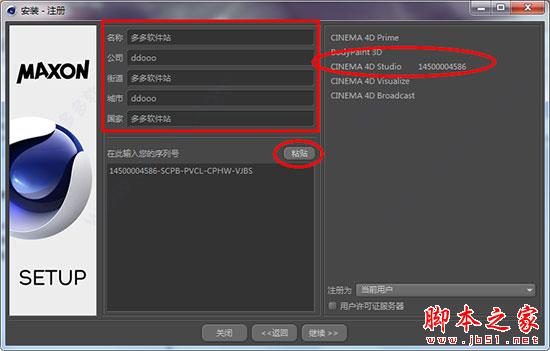
Cinema 4D R15 中文安装破解教程图文(附注册机)
Cinema4D R15是一款非常专业的三维绘图软件,提供了一个完整的3D创作平台包含建模、动画、渲染、角色、粒子以及新增的插画等模块,这里提供Cinema4D R15中文破解版安装教程2017-06-30
Cinema 4D 2023(C4D2023)中文破解安装详细教程+设置方法(附中文包)
Cinema 4D 2023是一个非常专业的三维建模渲染和动画软件,用于三维动画、建筑和产品可视化、视频游戏图形、插图等,本文整理最新C4D2023的中文注册教程,无限制使用,并附2022-09-16









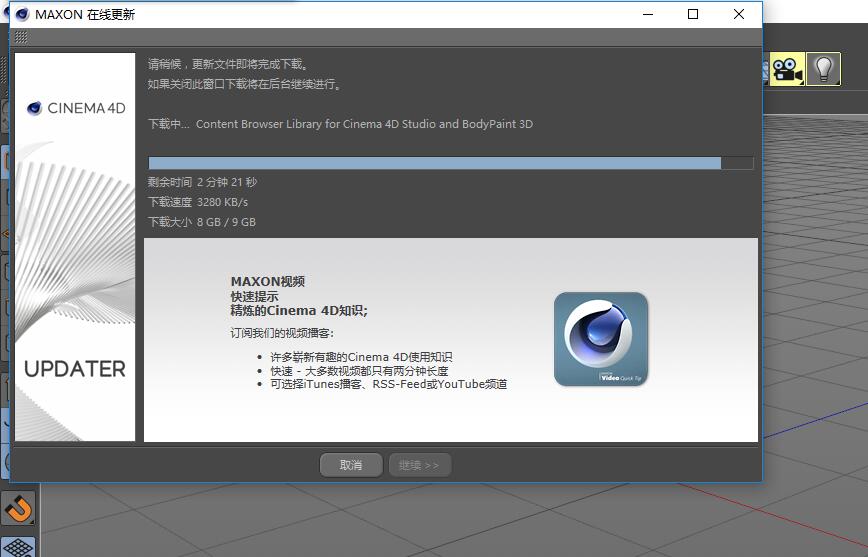
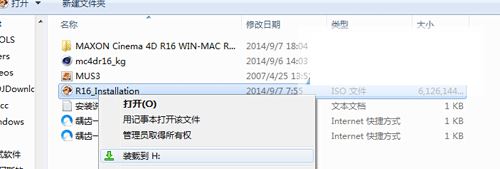
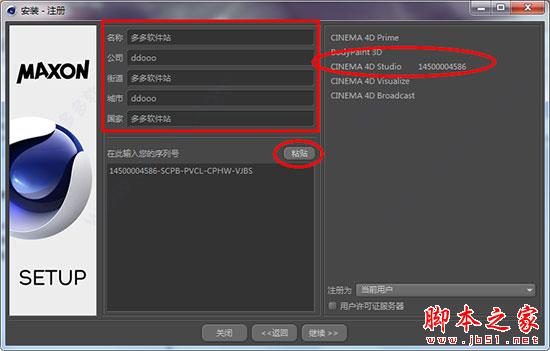

最新评论